NTFS.sys गुम या दूषित त्रुटियों को ठीक करने के लिए कैसे
NTFS.sys गुम या दूषित NTFS.sys त्रुटि
यह समस्या उत्पन्न हुई जब मैं सर्विस पैक 2 स्थापित किया गया और इसे जम तो मैं रिबूट और मुझसे कह त्रुटि मिल गया:
Windows सका नहीं प्रारंभ करें क्योंकि निम्न फ़ाइल गुम या दूषित है: System32DriversNtfs.sys आप इस फ़ाइल Windows सेटअप मूल सेटअप cd -rom. चयन 'R' का उपयोग कर प्रारंभ कर सुधार शुरू करने के लिए पहली बार परदे पर मरम्मत करने के लिए का प्रयास कर सकते हैं
जैसे मैंने शुरू में कहा तो मैं बाद ट्यूटोरियल। मैं यह सब, के माध्यम से चलाने के सिवाय इसके अंत में काम नहीं करता है "छोड़" कमांड, और cd-rom बाहर फैंकना नहीं करता। तो मैं "बाहर निकलें" का उपयोग करें और cd-rom बेदखल करने के बाद मैं रिबूट। तब इसे वापस windows शुरू करने के बारे में एक ही बेवकूफ स्क्रीन करने के लिए चला जाता है। कृपया मेरे हार्ड ड्राइव सफाई और windows को पुनर्स्थापित करने के बिना इसे ठीक करने के लिए एक तरीका है? मैं एक गलती से अप बूट फ़ाइल खिलवाड़ की वजह कि 2 दिन पहले किया था।
मदद कृपया!!
यदि NTFS.sys फ़ाइल अनुपलब्ध है या दूषित है, तो आपका कंप्यूटर एक NTFS.sys नीले स्क्रीन त्रुटि मुठभेड़ होगा, और यह आमतौर पर होता है। इस प्रकार, जाने कैसे NTFS.sys नीले स्क्रीन त्रुटि को ठीक करने के लिए महत्वपूर्ण हो जाता है।
NTFS.sys नीले स्क्रीन त्रुटि को ठीक करने के लिए कैसे?
यदि उपरोक्त तरीका काम नहीं करता है, तुम एक NTFS.sys त्रुटि तरक्की कर दलाल बन से मदद प्राप्त करने के लिए चाहिए रहे हैं। वहाँ उपकरण है कि कर सकते हैं की बहुत सारी मदद होनी चाहिए। यह कार्यक्रम बेहद आसान उपयोग करने के लिए हम केवल करने के लिए कई क्लिकों की आवश्यकता है, है क्योंकि यहाँ हम Wondershare LiveBoot, प्रयोग करें। और सीडी, डीवीडी और USB ड्राइव कंप्यूटर को बूट करने के लिए LiveBoot प्रदान करता है।
चरण 1। LiveBoot की सीडी, डीवीडी या USB ड्राइव डालें, और आपके कंप्यूटर को प्रारंभ करें।
चरण 2। "LiveBoot से बूट" बूट मेनू का चयन करके अपने कंप्यूटर प्रारंभ करें।
चरण 3। फिर शीर्ष पर "Windows पुनर्प्राप्ति" टैब पर क्लिक करें और "बूट फ़ाइलों वसूली" मेनू छोड़ दिया पर मारा।
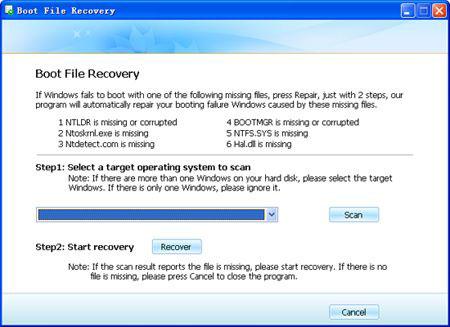
चरण 4। यदि आपकी हार्ड डिस्क पर एक से अधिक Windows वहाँ रहे हैं, लक्ष्य एक चुनते हैं और स्कैनिंग काम शुरू हो। यदि वहाँ केवल एक है, आप इसे अनदेखा कर सकते हैं।
चरण 5। तब आपके Windows मरम्मत करने के लिए क्लिक करें।
यह बात है। अपने सीडी, डीवीडी या USB ड्राइव वापस मिलता है, और आप पाएंगे कि विंडोज फिर वापस सामान्य करने के लिए है।
संबंधित लेख
उत्पाद से संबंधित सवाल? बोलो हमारे सहायता टीम को सीधे >>

